Come raggruppare per nome in excel (con esempi)
Spesso potresti voler raggruppare i valori di un set di dati in Excel per nome.
Ad esempio, supponiamo di avere il seguente set di dati e di voler sommare le vendite totali per nome del dipendente:
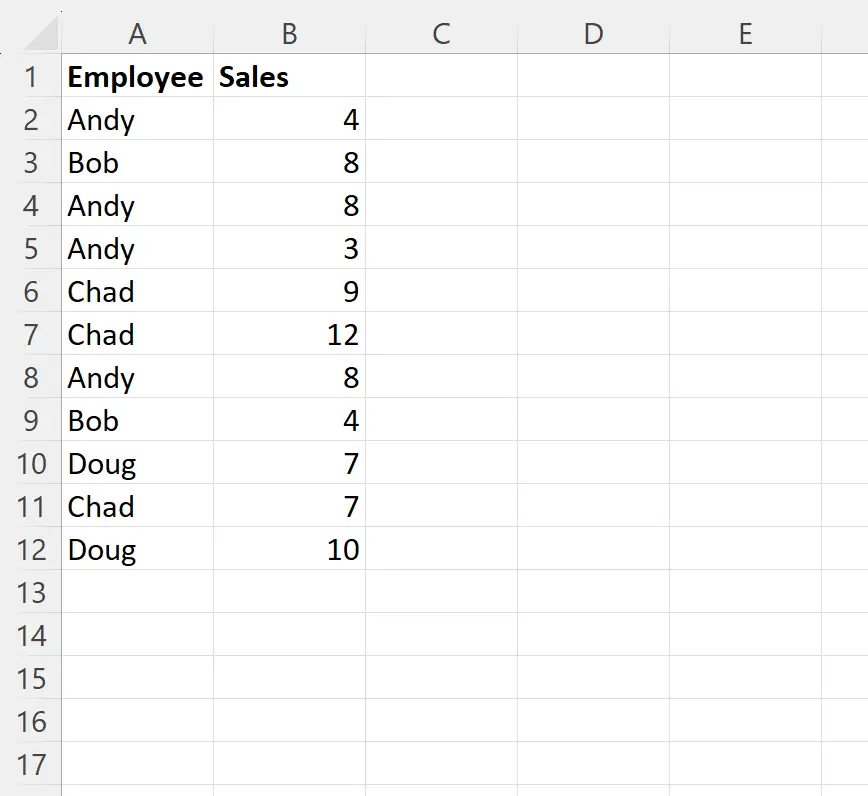
Il seguente esempio passo passo mostra come eseguire questa operazione.
Passaggio 1: inserisci i dati
Innanzitutto, inserisci i valori dei dati in Excel:
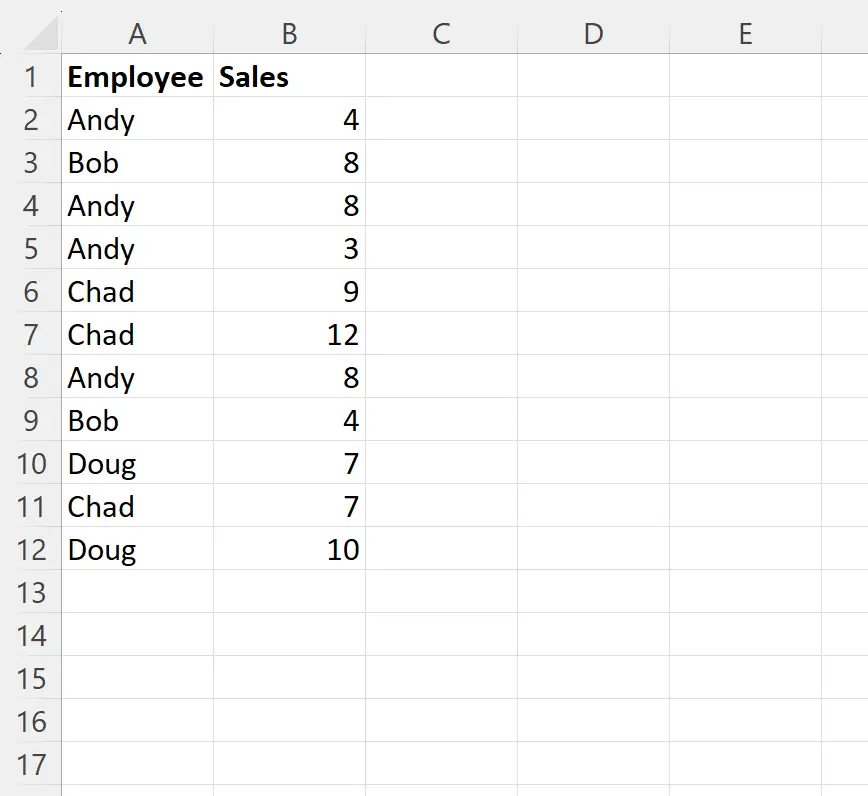
Passaggio 2: trova nomi univoci
Successivamente, dobbiamo utilizzare la funzione =UNIQUE() per produrre un elenco di nomi univoci entro un determinato intervallo.
Nel nostro esempio, digiteremo la seguente formula nella cella D2 :
=SINGLE( A2:A12 )
Ciò produrrà un elenco di nomi univoci:
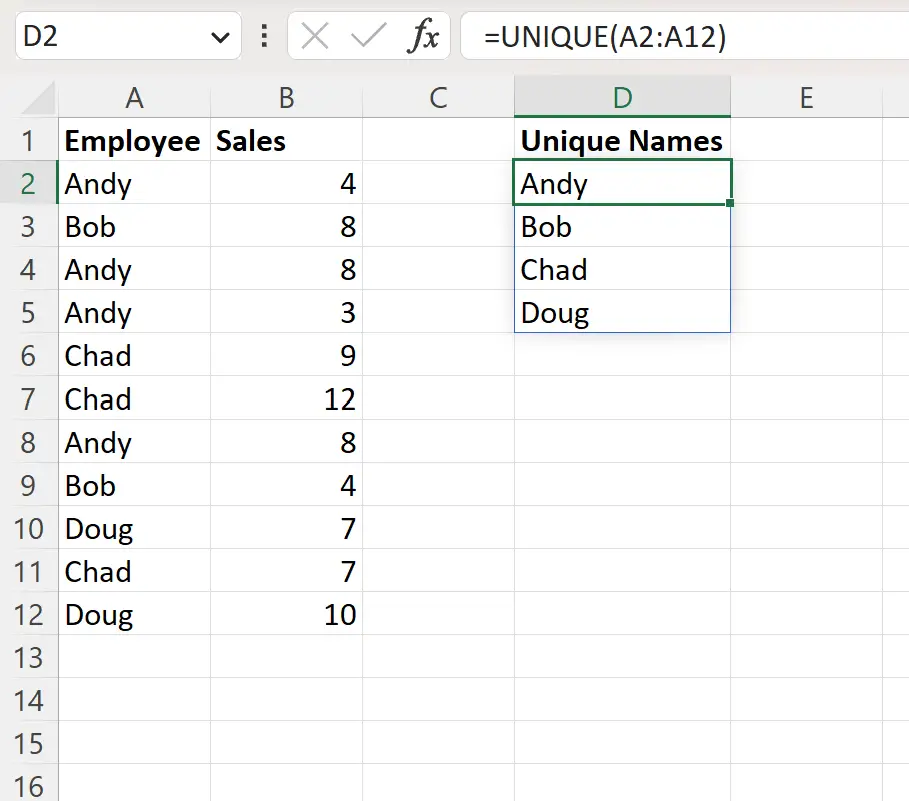
Passaggio 3: calcolare la somma per nome
Successivamente utilizzeremo la funzione SOMMA.SE(intervallo, criterio, somma_intervallo) per trovare la somma delle vendite di ciascun dipendente.
Digiteremo la seguente formula nella cella E2 :
=SUMIF( $A$2:$A$12 , D2 , $B$2:$B$12 )
Possiamo quindi fare clic e trascinare questa formula su ciascuna cella rimanente nella colonna E:
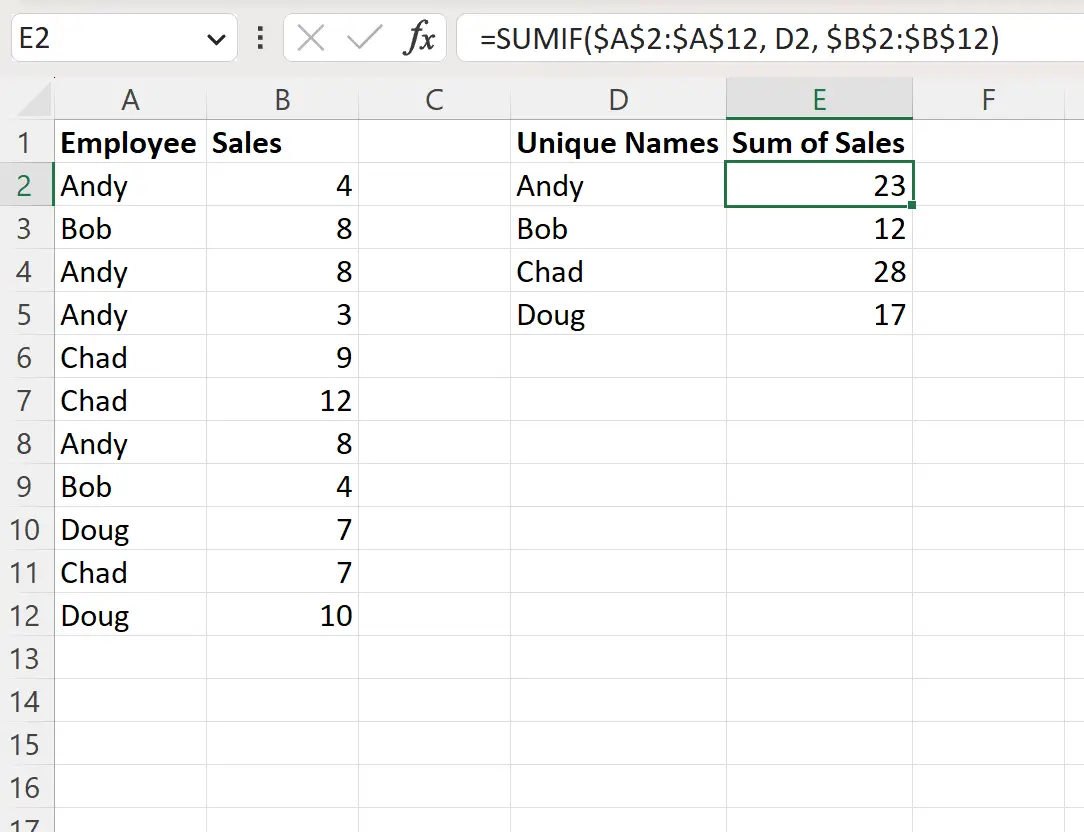
Dal risultato possiamo vedere:
- La somma delle vendite effettuate da Andy è 23
- La somma delle vendite effettuate da Bob è 12
- La somma delle vendite effettuate da Chad è 28
- La somma delle vendite effettuate da Doug è 17
Tieni presente che in questo esempio abbiamo utilizzato la funzione SOMMA.SE per calcolare la somma per nome.
Tuttavia, puoi utilizzare COUNTIF , AVERAGEIF o un’altra funzione per calcolare il conteggio, la media o un’altra misura complessiva raggruppata per nome.
Risorse addizionali
I seguenti tutorial spiegano come eseguire altre attività comuni in Excel:
Come aggiungere per colore in Excel
Come aggiungere per mese in Excel
Come contare per gruppo in Excel